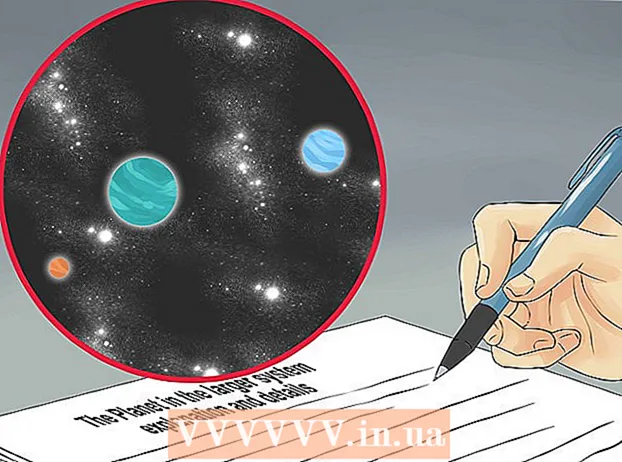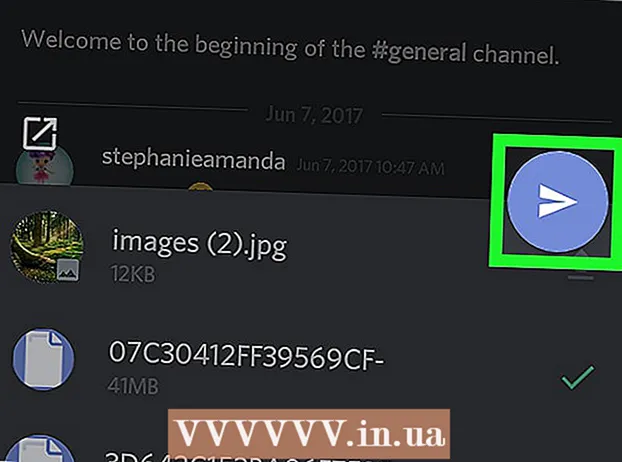مؤلف:
Louise Ward
تاريخ الخلق:
3 شهر فبراير 2021
تاريخ التحديث:
28 يونيو 2024

المحتوى
يتيح لك تغيير صفحتك الرئيسية (صفحة البداية) في Mozilla Firefox تخصيص تجربة تصفح الإنترنت الخاصة بك. سواء وضعت صفحة سجل ذات مغزى أو أحدث موضوع في موجز الأخبار ، فهذه هي أسرع طريقة لبدء تشغيل موقع جديد. إذا لم تتمكن من تغيير صفحة بدء التشغيل الخاصة بك ، يمكنك اتباع قسم استكشاف الأخطاء وإصلاحها في المقالة أدناه للعثور على البرامج الضارة.
خطوات
طريقة 1 من 4: السحب والإفلات (على جهاز كمبيوتر)
افتح متصفح Firefox. انقر نقرًا مزدوجًا فوق رمز Firefox على سطح المكتب لبدء البرنامج.

افتح الصفحة الرئيسية المطلوبة. افتح علامة تبويب جديدة وانتقل إلى موقع الويب الذي تريد رؤيته عند بدء تشغيل البرنامج.
اسحب علامة التبويب إلى أيقونة الصفحة الرئيسية. انقر مع الاستمرار فوق علامة التبويب الرئيسية المطلوبة. اسحب علامة التبويب هذه إلى أيقونة المنزل ، والتي تبدو وكأنها منزل.
- علامة التبويب هي القسم الموجود أعلى نافذة Firefox ، وتعرض رمز موقع الويب واسمه.
- عادة ما يكون رمز الصفحة الرئيسية أسفل شريط العناوين أو على يمينه. إذا كنت لا ترى هذا ، فانقر بزر الماوس الأيمن (أو اضغط باستمرار على Ctrl ثم انقر فوق جهاز Mac) في مساحة فارغة بالقرب من علامة التبويب. حدد زر التخصيص ، ثم ابحث عن أيقونة الصفحة الرئيسية واسحبها إلى شريط الأدوات.

تأكيد القرار. انقر فوق "نعم" لتغيير الصفحة الرئيسية.- إذا لم ينجح ذلك ، فقم بتطبيق طريقة القائمة المخصصة الموضحة أدناه على وجه التحديد.
الطريقة 2 من 4: القائمة المخصصة (على سطح المكتب)

يعرض شريط القائمة العلوي. في بعض إصدارات Windows ، يكون شريط القوائم العلوي مخفيًا بشكل افتراضي. اعرض هذا الشريط بإحدى الطرق التالية (قد تضطر إلى تجربة المزيد):- اضغط على مفتاح Alt.
- اضغط على مفتاح F10.
- انقر بزر الماوس الأيمن فوق مساحة فارغة في شريط علامات التبويب وحدد شريط القوائم.
حدد Firefox ، ثم حدد التفضيلات. انقر فوق زر Firefox في شريط القائمة العلوي ، ثم انقر فوق التفضيلات في القائمة. يتيح لك هذا فتح العنصر المخصص في علامة تبويب أو نافذة جديدة. من القائمة المنسدلة.
- تستخدم بعض إصدارات Firefox مصطلح الخيارات بدلاً من ذلك.
اضبط Firefox على عرض الصفحة الرئيسية عند بدء التشغيل. انتقل إلى علامة التبويب "التفضيلات" وابحث عن إدخال "متى يبدأ Firefox:" وستظهر لك قائمة. انقر فوق تلك القائمة ثم حدد إظهار صفحتي الرئيسية.
- إذا لم يتم العثور على هذا الخيار ، فانقر فوق علامة التبويب عام.
تغيير الصفحة الرئيسية. في القائمة مباشرة "عند بدء Firefox:" ، ابحث عن كلمة "الصفحة الرئيسية:" مع وجود مسافة. توجد عدة طرق لإعداد صفحتك الرئيسية كما يلي:
- أدخل عنوان موقع الويب الذي تريد تعيينه كصفحتك الرئيسية في المساحة. إذا كنت تريد فتح عدة صفحات عند بدء تشغيل Firefox ، فافصل صفحات الويب باستخدام: |.
- انقر فوق استخدام الصفحات الحالية لتعيينها مجموع تصبح الصفحة الحالية هي صفحة بدء Firefox.
- انقر فوق استخدام إشارة مرجعية ... لتحديد إحدى الصفحات ليتم وضع إشارة مرجعية عليها كصفحة رئيسية.
- انقر فوق استعادة إلى الافتراضي للعودة إلى صفحة البداية الافتراضية لمتصفح Firefox.
الطريقة الثالثة من 4: تغيير صفحة بدء التشغيل على Android
قم بزيارة صفحة بدء Firefox. على أجهزة Android ، تعرض صفحة البدء عادةً "الصفحات الأكثر شيوعًا". لعرض صفحة البدء ، انقر فوق شريط العنوان ، وحدد الإشارات المرجعية ، ثم حدد Firefox Start.
إرفاق موقع على صفحة البدء. في صفحة البداية ، اضغط مع الاستمرار على موقع الويب الذي تريد إضافته. حدد تثبيت الموقع في القائمة بحيث يظهر بشكل متكرر في صفحة البدء.
أضف صفحة جديدة إلى صفحة البدء. إذا كنت لا ترى موقع الويب الذي تريده في القائمة ، فانقر مع الاستمرار فوق الصفحة التي لا تهتم بها. حدد تحرير في القائمة التي تظهر. في هذه الخطوة ، يمكنك إدخال عنوان URL أو تحديد موقع من إشاراتك المرجعية أو زيارته بشكل متكرر.
اخرج من التطبيق بمجرد الانتهاء. إذا كنت تتصفح بعيدًا عن Firefox ، فسيظل التطبيق يعمل في الخلفية على جهاز الكمبيوتر الخاص بك حتى لا يتم حفظ التغييرات. إذا كنت ترغب في رؤية الصفحة مرفقة ببدء التشغيل التالي ، فانقر فوق رمز القائمة ثم حدد إنهاء. الإعلانات
الطريقة الرابعة من 4: إزالة البرامج الضارة للمنزل (على جهاز كمبيوتر)
إعادة تعيين Firefox. إذا تحولت الصفحة الرئيسية إلى صفحة ترويجية ضد نواياك ، فإن أسهل طريقة لحل هذه المشكلة هي إعادة تعيين Firefox. لاحظ أن القيام بذلك سيؤدي إلى إزالة جميع الإضافات والوظائف الإضافية. يتم حفظ الإشارات المرجعية وكلمات المرور.
قم بإزالة الوظائف الإضافية الضارة. يمكن للوظائف الإضافية غير المرغوب فيها تثبيت الصفحة الرئيسية تلقائيًا ومنعك من تغييرها. إذا كنت لا تريد إعادة تعيين Firefox ، فهناك طرق لإصلاح هذه المشكلة:
- انقر فوق زر القائمة (ثلاثة خطوط أفقية متوازية).
- حدد الإضافات.
- حدد إزالة أي وظائف إضافية غريبة.
- أعد تشغيل Firefox.
قم بإزالة صفحة Babylon الرئيسية. قد يقوم برنامج Babylon للترجمة بتغيير صفحتك الرئيسية والتخصيصات الأخرى التي قد لا تتمكن من تغييرها. اتبع الإرشادات أدناه لإزالة هذا البرنامج:
- نظام التشغيل Windows: انتقل إلى لوحة التحكم ، ثم حدد إلغاء تثبيت البرنامج. انقر فوق إلغاء التثبيت بجوار برنامج "Babylon" واتبع التعليمات التي تظهر على الشاشة. كرر الخطوات المذكورة أعلاه مع Babylon Toolbar و Browser Manager و Browser Protection إذا كانت موجودة. الآن قم بإزالة جميع الوظائف الإضافية المتعلقة ببرنامج Babylon من Firefox باستخدام الإرشادات أعلاه.
- على جهاز Mac: ابحث عن "Babylon" في مجلد التطبيقات. اسحب Babylon إلى سلة المهملات ، حدد Finder → Empty Trash من القائمة العلوية. قم بإزالة إضافات Babylon من Firefox باتباع الإرشادات أعلاه.
قم بتغيير خصائص Firefox (Windows فقط). إذا كان Firefox على نظام Windows ما يزال ارجع إلى الصفحة الرئيسية التي لم تقم بتثبيتها ، وانقر بزر الماوس الأيمن فوق رمز Firefox على سطح المكتب ، وحدد خصائص. ابحث عن حقل "الهدف" في القائمة ومرر لأسفل. إذا ظهر عنوان URL في حقل الهدف ، فاحذفه وحدده حوله. لا تحذف الباقي في هذا المجال.
- إذا كنت تستخدم العديد من اختصارات Firefox أو رموز شريط المهام ، فستحتاج إلى تكرار الإجراءات المذكورة أعلاه لكل من هذه الرموز والاختصارات.
- لمنع حدوث ذلك مرة أخرى ، حدد دائمًا "لا" عندما يطلب أحد البرامج تثبيت موقع الويب المخصص الخاص بك.
إزالة البرمجيات الخبيثة. إذا استمرت المشكلة ، فمن المحتمل أن البرنامج الذي يغزو الكمبيوتر قد أثر على Firefox. لا يمكنك إلغاء التثبيت على إعدادات Firefox ، يرجى الرجوع إلى المقالات الموجودة على الويب لمعرفة كيفية إصلاح هذه المشكلة. الإعلانات
النصيحة
- يمكنك فتح أي عدد تريده من علامات التبويب لإنشاء صفحتك الرئيسية ، ثم تحديد الزر استخدام الصفحات الحالية ضمن مربع الحوار الرئيسي.
- تأكد من أن الصفحة الرئيسية التي تختارها مناسبة أيضًا للأشخاص الذين يشاركون جهاز الكمبيوتر الخاص بك.
تحذير
- لا تنس إدخال عنوان الصفحة الرئيسية يدويًا بما في ذلك http: // أو https: //